Come taggare una foto su Facebook
Anche se sei praticamente a digiuno di informatica, hai deciso anche tu di fare il “grande passo” e di iscriverti su Facebook. Lo hai fatto per curiosità ma anche per condividere con i tuoi amici tutte le foto che sei solito scattare quando uscite insieme, ora però ti trovi di fronte a un piccolo ostacolo. Vorresti poter taggare, ossia “etichettare”, le persone ritratte nelle tue foto, in modo da identificarle sùbito, ma non sai come fare.
Niente panico! Anche se sei alle primissime armi, posso assicurarti che la procedura relativa a come taggare una foto su Facebook è facilissima da imparare e ancor più semplice da mettere in atto. Non devi far altro che prenderti cinque minuti di tempo libero e vedrai che non avrai più bisogno di indicazioni per etichettare i tuoi scatti pubblicati sul social network.
Non perdiamo tempo in chiacchiere, dunque, e passiamo direttamente all'azione! Forza: mettiti bello comodo, prenditi tutto il tempo per analizzare le istruzioni che ti darò e poi seguile passo-passo. Vedrai che riuscire a portare a termine la tua “impresa” tecnologica odierna sarà più semplice del previsto. Scommettiamo?
Indice
Come si fa a taggare una foto su Facebook
Andiamo a vedere sùbito come si fa a taggare una foto su Facebook, agendo sia da smartphone e tablet (sfruttando l'app ufficiale del social network), che da PC (agendo dalla versione Web della piattaforma).
Prima di spiegarti il tutto, però, permettimi di chiarirti alcuni aspetti. Dal momento che quando tagghi qualcuno in una foto anche gli amici della persona in questione possono vedere la foto e il relativo tag e interagire con essa, chiedile il permesso prima di procedere, tenendo conto che potrebbe aver deciso di attivare alcune impostazioni della privacy che potrebbero impedirti di taggarla (te ne ho parlato nel dettaglio qui). Chiarito questo aspetto, procediamo!
Da smartphone e tablet
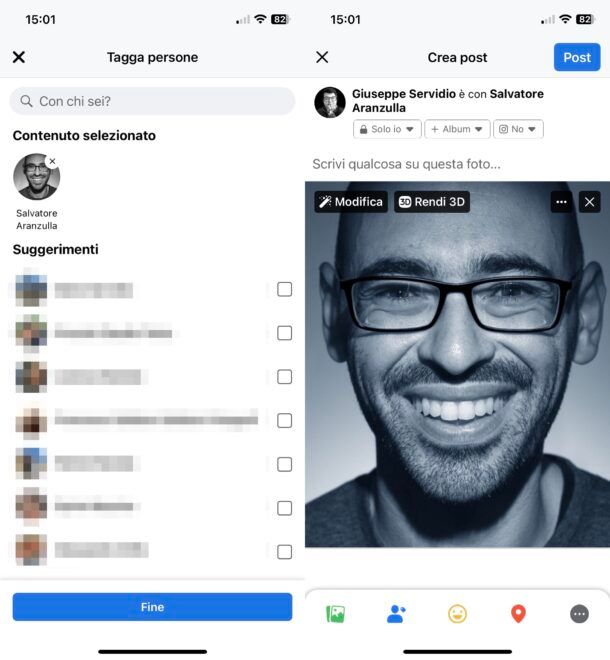
Se preferisci agire da smartphone e tablet, provvedi innanzitutto ad accedere a Facebook dalla sua app ufficiale e poi fai come segue.
Per taggare una persona nella foto contenuta in un post, fai tap sul campo di testo A cosa stai pensando? presente nella schermata principale di Facebook o nella schermata principale del tuo profilo e premi sul bottone Foto/video.
Dopo aver scelto la foto da caricare, premi sull'icona dell'omino con l'etichetta (in basso), scrivi il nome della persona da taggare nel campo di testo Con chi sei? (in alto) e, quindi, pigia sul bottone Fine (in fondo allo schermo). Ovviamente, puoi taggare anche più di una persona ripetendo questi ultimi passaggi. A conferma del fatto che l'operazione è andata a buon fine, vedrai comparire in alto la dicitura [tuo nome] è con [nomi delle persone taggate]. Per concludere, pubblica il contenuto tramite l'apposito pulsante.
La stessa cosa si può fare anche per le foto pubblicate nelle storie, sfruttando l'apposita funzione utile allo scopo. Per procedere, avvia la creazione di una nuova storia pigiando sul pulsante (+) Crea storia presente nella schermata principale dell'app di Facebook oppure premendo sul bottone (+) Aggiungi storia presente nella schermata principale del tuo profilo.
Dopo aver caricato la foto in cui è presente il soggetto da taggare tramite l'editor di Facebook, premi sul bottone Tagga le persone (l'icona dell'omino con l'etichetta che dovresti vedere sulla destra), cerca le persone da taggare tramite il campo di ricerca in alto e seleziona i suggerimenti corretti.
Una volta che avrai deciso chi taggare, decidi se consentire o meno la ricondivisione della storia da parte delle persone taggate spostando su ON o su OFF l'interruttore collocato in fondo, e premi sulla voce Fine (in alto a destra del riquadro Tagga le persone). Infine, pubblica il contenuto premendo sul bottone Condividi (in basso a destra) e il gioco è fatto.
Da computer
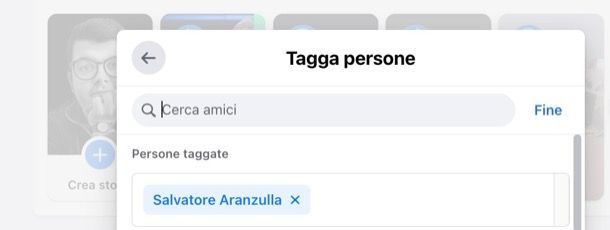
Desideri taggare le persone su Facebook agendo da computer? I passaggi da seguire sono praticamente i medesimi che ti ho mostrato nel capitolo dedicato ai dispositivi mobili.
Per taggare una o più persone nella foto contenuta in un post, clicca innanzitutto sul campo di testo A cosa stai pensando [tuo nome]? presente nella parte superiore del feed di Facebook o della pagina principale del tuo profilo personale, clicca sul pulsante Foto/video e carica la foto da pubblicare trascinandola nell'area Aggiungi foto/video.
Ad upload completato, clicca sull'icona dell'omino con l'etichetta (in basso, in corrispondenza della voce Aggiungi al tuo post), scrivi il nome della persona da taggare nel campo di testo Cerca amici (in alto) e, selezionati i nominativi da taggare, clicca sulla voce Fine (in alto a destra del riquadro Tagga persone); pubblica, poi, il post con la foto contente le menzioni che hai aggiunto avvalendoti del “solito” bottone.
Nel momento in cui scrivo, purtroppo, non è possibile aggiungere tag alle foto presenti nelle storie agendo da computer.
Come taggare una foto su Facebook con tutti gli amici

Sei giunto su questa guida perché vuoi sapere come taggare una foto su Facebook con tutti gli amici? Mi dispiace smorzare il tuo entusiasmo, ma devo dirti sùbito che la cosa non è fattibile.
Come indicato su questa pagina presente nel Centro di assistenza del celebre social network, infatti, è possibile taggare fino a un massimo di 50 persone e pagine per ciascuna foto (e puoi fare ciò seguendo le indicazioni che ti ho già dato nei capitoli precedenti). Se le cose dovessero cambiare in futuro, non mancherò di aggiornarti.

Autore
Salvatore Aranzulla
Salvatore Aranzulla è il blogger e divulgatore informatico più letto in Italia. Noto per aver scoperto delle vulnerabilità nei siti di Google e Microsoft. Collabora con riviste di informatica e cura la rubrica tecnologica del quotidiano Il Messaggero. È il fondatore di Aranzulla.it, uno dei trenta siti più visitati d'Italia, nel quale risponde con semplicità a migliaia di dubbi di tipo informatico. Ha pubblicato per Mondadori e Mondadori Informatica.






